Jak změnit můj obrázek Google na animovaný GIF
Různé / / April 24, 2022

Zajímá vás, jak změnit svůj obrázek Google? Pak jste na správném místě. Začněme varováním, obsah článku může přimět příjemce vašeho e-mailu zaměřit se na váš profilový obrázek. Článek je založen na metodách použití animovaného profilu GIF namísto standardních. Pokud se objeví otázka, jak udělat pohyblivý profilový obrázek na Googlu, přečtěte si článek až do konce. Jako nezbytný materiál musíte mít svůj oblíbený soubor GIF na dostupném místě v počítači. Nyní pokračujte ve čtení.

Obsah
- Jak změnit můj obrázek Google na animovaný GIF
- Metoda 1: Prostřednictvím profilového obrázku Gmailu
- Metoda 2: Prostřednictvím mého účtu Google
- Metoda 3: Nastavení O mně
Jak změnit můj obrázek Google na animovaný GIF
Níže jsou uvedeny všechny možné způsoby, jak změnit můj obrázek Google na animovaný GIF
Metoda 1: Prostřednictvím profilového obrázku Gmailu
Toto je nejjednodušší způsob, jak upravit profilový obrázek na svém účtu Gmail na animovaný GIF. Chcete-li změnit můj obrázek Google prostřednictvím profilového obrázku Gmailu, postupujte podle následujících kroků.
1. Typ Chrome v nabídce vyhledávání a spuštěním jej otevřete.
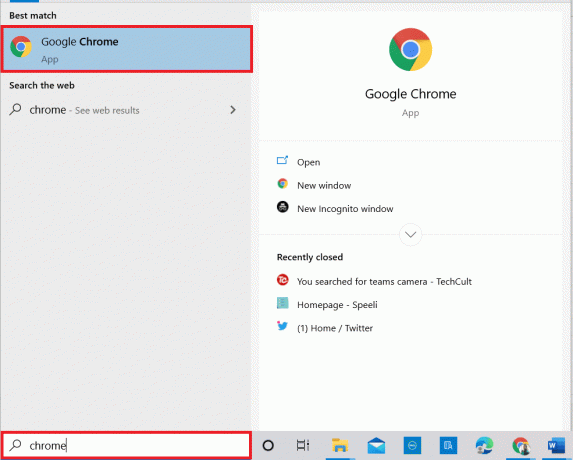
2. Přejít na Gmail webové stránky a přihlaste se pomocí svého pověření.

3. Klikněte na profilový obrázek v pravém horním rohu Gmail strana.

4. Klikněte na Fotoaparát ikonu vedle vašeho profilového obrázku v okně.

5. V Profilový obrázek okno, klikněte na Změna tlačítko ve spodní části.

6. Přesuňte se do Z počítače kartu v Změnit profilový obrázek okno a klikněte na Nahrát z počítače knoflík.
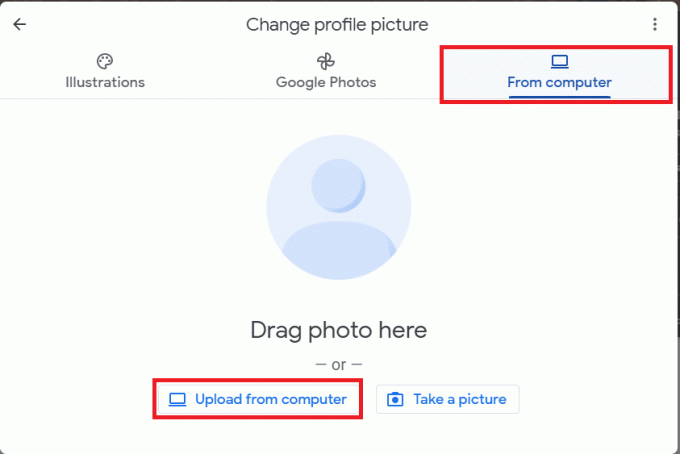
7. V OTEVŘENO okno, vyhledejte GIF soubor, vyberte jej a klikněte na OTEVŘENO knoflík.
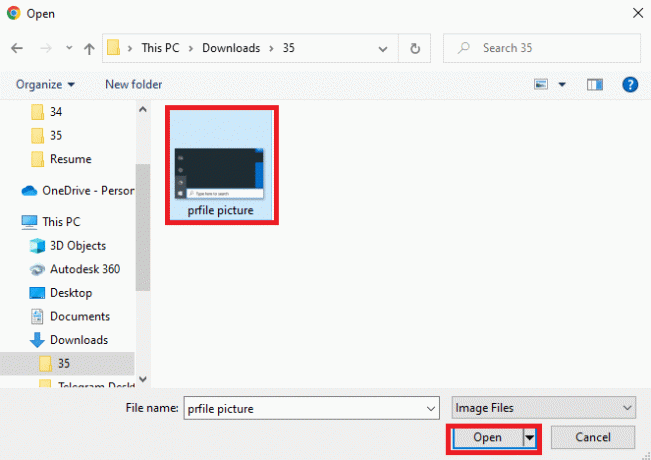
8. V Oříznout a otočit v okně, vyberte oblast, kterou chcete zobrazit, posunutím voliče a poté klikněte na Uložit jako profilový obrázek knoflík.

9. Počkejte chvíli a uvidíte profilový obrázek aktualizovaný na vybraný GIF.

Přečtěte si také:Opravit Google Chrome STATUS BREAKPOINT Error
Metoda 2: Prostřednictvím mého účtu Google
Pokud jste hledali odpověď na změnu mého obrázku Google, můžete jej změnit na stránce mého účtu Google. Chcete-li změnit svůj profilový obrázek na pohyblivý obrázek, postupujte podle kroků uvedených v této metodě.
1. Přihlaste se do svého Gmail účet pomocí vašeho pověření jako dříve.
2. Klikněte na Google Apps ikonu v pravém horním rohu.

3. Klikněte na Účet možnost v nabídce pro otevření účet Google obrazovka.

4. Klikněte na Osobní informace v levém podokně a klikněte na FOTOGRAFIE volba.

5. V Profilový obrázek okno, klikněte na Změna tlačítko ve spodní části.

6. Přejděte na Z počítače kartu v Změnit profilový obrázek okno a klikněte na Nahrát z počítače knoflík.

7. V OTEVŘENO okno, vyhledejte GIF soubor, vyberte jej a klikněte na OTEVŘENO knoflík.

8. V Oříznout a otočit vyberte oblast, kterou chcete zobrazit, a poté klikněte na Uložit jako profilový obrázek knoflík.

Přečtěte si také:Co je Google Chrome Elevation Service
Metoda 3: Nastavení O mně
Můžete použít Nastavení O mně na stránce mého účtu Google a změnit svůj obrázek Google na animovaný GIF. Postupujte podle níže uvedených kroků.
1. Přihlaste se do svého Gmail účet a otevřete můj Stránka účtu Google jako dříve.
2. Klikněte na Přejděte do účtu Google knoflík.

3. Klikněte na Přejděte na O mně tlačítko v Vyberte, co uvidí ostatní sekce v Osobní informace tab.

4. Na O mně klikněte na stránku PROFILOVÝ OBRÁZEK kartu v Základní informace sekce.

5. V Profilový obrázek okno, klikněte na Změna knoflík.

6. Opakujte kroky jako v předchozích metodách pro změnu na animovaný obrázek profilu GIF.
Často kladené otázky (FAQ)
Q1. Mohu použít obrázek GIF jako svůj profilový obrázek pro svůj účet Google?
Ans.Ano, můžete nastavit obrázek GIF jako svůj profilový obrázek pro účet Google. Způsoby změny profilového obrázku jsou popsány v tomto článku.
Q2. Jak zjistím, zda byl můj profilový obrázek změněn na obrázek GIF?
Ans. Můžete najít animované obrázek GIF ve vašem Gmail v pravém horním rohu profilového obrázku účtu. Když posíláte e-maily svým kontaktům, můžete vidět, že se profilový obrázek v e-mailu změnil.
Doporučeno:
- Oprava WD My Passport Ultra Not Detected ve Windows 10
- Jak odblokovat webové stránky v Chrome ve Windows 10
- Kde je tlačítko Nabídka Chrome?
- Jak přidat zástupce na domovskou stránku Google Chrome
Primárním účelem článku je poskytnout metody změnit můj obrázek Google. Metody v tomto článku můžete použít jako odpověď na to, jak vytvořit pohyblivý profilový obrázek na Googlu. Dejte nám prosím vědět své návrhy k tomuto článku a své dotazy neváhejte zanechat v sekci komentářů. Také nám dejte vědět, co se chcete dále naučit.



